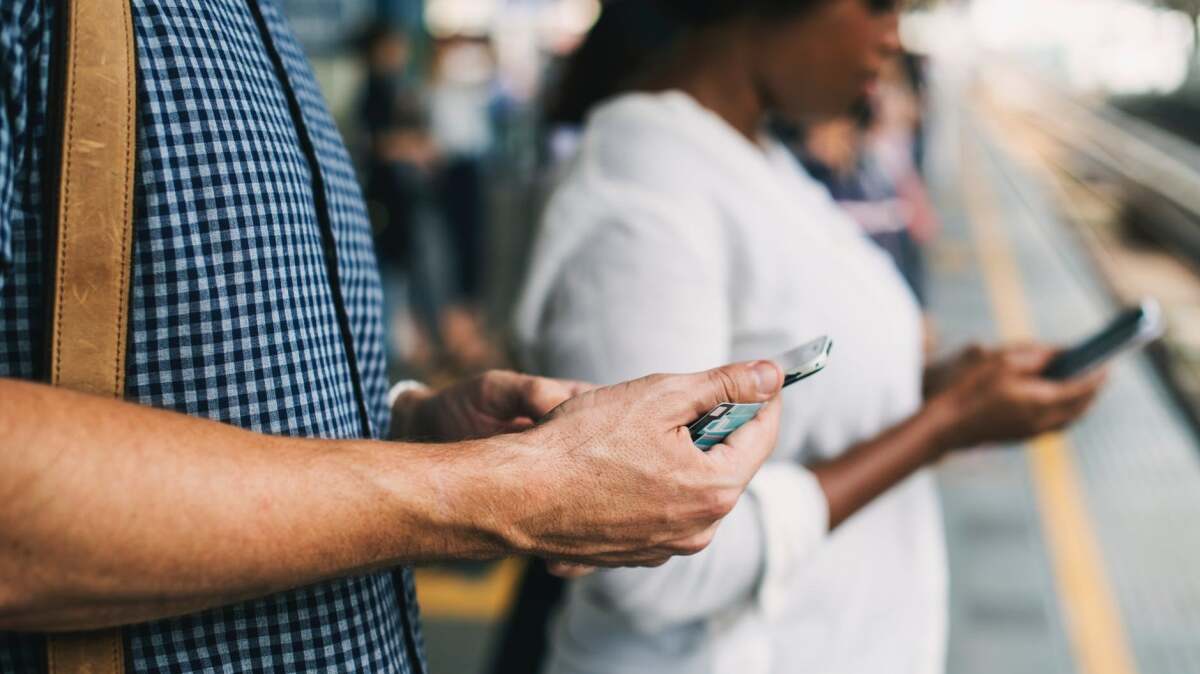すべての任天堂DSゲームをバックアップし、1つの安価なゲームカートリッジでそれらを持ち歩きたい場合は、DS、DS Lite、DSI、DSI XLでプレイできます。このガイドはあなたのためです。
今年の初めに、私たちはあなたを見せました外部ハードドライブからWiiゲームをバックアップしてプレイする方法。あなたの多くは、私たちがあなたの他のゲームの最愛の人、任天堂DSのガイドをいつ行うか尋ねることで書いています。あなたは尋ねた、私たちは聞いた、そして今、私たちはあなたの任天堂DSゲームをバックアップするためのスタートから終了ガイドで戻ってきました。かさばる外部ハードドライブを交換して、すてきな細いマイクロSDカードのために交換しますが、基本的な前提は同じままです。
注:残念ながら、この手法は、バックアップを行うために任天堂DSまたはDS Liteを使用してあなたに依存しています。 DSIはバックアップを再生できますが、DSIのアーキテクチャは簡単なROMダンピングをサポートしていません。私たちはそれが行われたと確信していますが、おそらく多くの作業、はんだ、そしてその過程でいくつかのユニットを共食いすることはありません。 DSIをお持ちで、ゲームをバックアップしたい場合は、バックアップのために使用済みのDSユニットの友人を見つけたり、CraigslistまたはeBayを見つけたりすることをお勧めします。バックアップした後、問題なくDSIでバックアップを再生できます。
さらに良いことに、ガイドを使用してWiiをブリックする可能性はほぼ0%でしたが、技術的にはまだ可能ですが、このガイドで任天堂DSを損傷する可能性は0%です。どのステップでも実際のDSユニットを変更する必要はありません。すべての微調整とハッキングは、設定するフラッシュカートリッジで完全に発生します。 NDSは堅牢な小さなゲームプラットフォームであり、単純な再起動が修正されないことを投げることができるものはほとんどありません。 DSを「ストック」フォームで販売したい場合は、Flash Cartridgeを削除してシステム設定をワイプするだけです。
注:テストした2つのフラッシュカート(カートリッジの略)のスクリーンショットは、モデル全体で機能を確保するための機能を試したため、任天堂DSライトと任天堂DSIユニットの両方で撮影されました。
なぜバックアップし、何が必要なのか
任天堂DSゲームをバックアップするのはなぜですか?なぜないそれらをバックアップしますか?あなたはそれらの小さなNDSカートリッジに良いお金を払った。ゲームの小さなプラスチックの郵便切手が欠けているので、あなたは本当にさらに30ドルを払いたいですか?壊れやすいDVDベースのWiiゲームを外部ハードドライブにバックアップすると、ダメージや粘着性のある子供たちから保護するように、NDSゲームをバックアップすると同じ保護が得られます。写真byムンスリト。
また、ゲームを盗難から保護します。バックアップの使用に切り替えた後にNDSが盗まれた場合、1つのNDSユニット(すべてのNDSゲームカートリッジが自宅で安全で健全なものがあり、おそらくコンピューターにまだ元のバックアップがまだある可能性があります。それだけでは不十分な場合は、バックアップフラッシュカートからゲームをプレイすると、アクションリプレイチートコード、無制限のゲームセーブ、および使用するフラッシュカートの担当など、あらゆる種類のきちんとしたボーナスにアクセスできます。オンザフライチートアプリケーションとゲーム速度の調整。
では、このバックアップマジックを始めるために何が必要ですか?このガイドには、次のアイテムが必要になります。
手元に電源ケーブルを備えた任天堂DSまたはDSライトユニット。
次のようなフラッシュカートリッジ(ここからフラッシュカートと呼ばれます)acekard2iまたはスーパーカードDSTWO。Acekard2iは23.95ドルです;スーパーカードDSTWOは38.95ドルです。
マイクロSDカードとカードリーダー。 2GB+では、ほとんどの人にとって十分です。
ワイヤレスルーター。
任天堂DSゲームカートリッジがバックアップします。
コンピューター - このチュートリアルにはWindows PCを使用します。
フラッシュカートを選択します
このガイドでは、2つのNDSフラッシュカートを購入してテストしました。市場には、ハードウェアエミュレーション、メディア再生などのさまざまな機能を備えた6つ以上のフラッシュカートが市場にあります。フラッシュカートを調査し、価格スケールのより経済的な終わりとプレミアムカートリッジから選択して、ビルドの品質と機能が価格を上げる価値があるかどうかを確認しました。すべてのフラッシュカートは注文されましたmodchipcentral。彼らは優れた価格、合理的な送料、そして私たちのすべての注文を持っています - 私たちは私たちの最初の便利な配達と優れた顧客サービスがまぐれでないことを確認するためだけに2つを作りました - 即座に到着しました。フラッシュカート市場は、安価な模倣とあからさまな詐欺で満たされているため、誰かが保証できる商人を使用する価値があります。
注文した2つのカートリッジの仕様で圧倒するのではなく、製品ページを読むことができますが、ニーズに基づいてフラッシュカートを選択するのに役立ちます。これらは市場に出回っている唯一のフラッシュカートではありませんが、広範囲にテストすることができ、洞察を与えることができました。
ニンテンドーDSゲームをバックアップしてプレイしたいだけで、エミュレーション、メディア再生、またはその他の派手な機能を本当に気にしない場合、Acekard2iはあなたのためです。これは堅実なカートリッジであり、Akaioと呼ばれる堅牢なカート固有のオペレーティングシステムの背後にある開発コミュニティがあり、基本的な再生と自家製ベースのエミュレーションのためには問題ありません。ただし、GameBoy Advanceゲームをプレイすることがあなたにとって重要である場合は、このフラッシュカートがNintendo DSIでGameBoy Advanceバックアップをプレイできないことに留意してください。これは、GBAゲームのスロット2がないため、ハードウェアの制限です。 DSおよびDS LiteでGameBoy Advance Backupsをプレイします。Acekard2iはModChipCentralで23.95ドルです。
バックアップしてDSゲームをプレイしたい場合そしてチートコード、リアルタイムの保存、GameBoy AdvanceやSNESゲームのようなエミュレーションでゲームをプレイするなどの機能強化を使用してください。映画や音楽の再生を可能にしたいSuperCard DSTWOはあなたのためです。NDSゲームを完璧にバックアップしてプレイすることの基本を処理しますが、NDSゲームの再生の上にインターフェイスを重ねることでさらに一歩進んでいます。これは、再生中にいつでもL+R+開始を押すことで、ゲームガイドにアクセスできるようになります。リアルタイムのチートコードとゲームの保存、スローモーション再生、およびスーパーカードがゲーム内のオープン変数を探しているものや弾薬のように変更できる非常にクールな「フリーチート」モードでは 左。さらに、スーパーカードには、DSI上のGBAのエミュレーション、ハードウェアベースのSNESエミュレーション、およびメディア再生用のチップセットが組み込まれています。SuperCard DSTWOは、ModChipCentralで38.95ドルです。
フラッシュカートをセットアップします
Flash Cartridgeをメールで入手したら、ソフトウェアをロードして更新する必要があります。このプロセスは、私たちがカバーしている2つのカート間で異なるため、Acekard2iを持っている場合は、ここ;スーパーカードDSTWOを購入した場合は、前にジャンプしてくださいここ。このセットアップの後、指示は両方と同じです。
Acekard2iのセットアップ: Acekard21ローダーをダウンロードします。 zipファイルの内容を抽出し、Acekard2iに使用するマイクロSDカードのルートに抽出します。アカイオをダウンロードしてください- 代替品ですが、実際には「公式」OSのACEKARD。マイクロSDカードのルートに抽出します。WiFiアップデートをダウンロードします。に抽出します/__aio/plugin/マイクロSDカードで。フォルダーのラベルを付けます/ROMS - NDS/マイクロSDカードのルート。あなたはそれを呼ぶことができます/Games/エミュレーターや他のNDSソフトウェアを使用しない場合は、この辺りでは分類された状態を保持したい場合です。あなたがそれらをバックアップすると、あなたのゲームはここに行きます。
メニューバージョン1.4に更新された任天堂DSIでAcekard2iを使用する場合(システム設定に移動して、チェックするためにトップ画面の隅を調べます)、Acekard2iのファームウェアを更新する必要があります。
1.4システムメニューのAcekard2iアップデートをこちらからダウンロードしてください。内容をSDカードのルートに抽出します。更新は、DS、DS Lite、またはメニューバージョン1.3以下のDSIからのみ実行できます。現在のシステムメニューに制限があるため、システムメニュー1.4+を備えたDSIユニットからフラッシュカートを更新することはできません。互換性のあるDSユニットにある場合、Acekard Flash Cartはゲームのように発射し、マイクロSDカードのルートに移動します。
実行しますak2ifw_update_14_DSi.ndsフラッシュカートを更新します。更新には30秒以内にかかりますが、NDを壁に差し込み、安全にプレイして、重要な瞬間に電力を失わないようにします。
メニュー1.4に更新する必要があったかどうかにかかわらず、フラッシュカートを設定したら、それをNDSに入力します。 「ゲーム」を実行すると、以下に示すようにAkaioメニューが迎えられます。これで、ゲームのバックアップ用にDSを設定する準備ができているので、以下のスーパーカードDSTWOセットアップをスキップして、ゲームバックアップのために任天堂DSをセットアップするための手順下に。
スーパーカードDSTWOのセットアップ:Acekard2iをセットアップするために必要な手順を読んで、「より高価なものがセットアップしやすいのかどうか疑問に思う?」と思った場合、そうです。 Acekard2iよりもスーパーカードDSTWOに対してほぼ2倍の支払いを行いますが、価格の上昇はセットアップの容易さと、ゲーム内のチートとハードウェアエミュレーションのいくつかのボーナスも増加させます。
スーパーカードDSTWOをセットアップするには、必要ですここからスーパーカードファームウェアをダウンロードしてください。マイクロSDカードのルートに内容を抽出します。 a/NDS - ROMS/将来のゲームのバックアップを駐車するためのフォルダー。マイクロSDカードをフラッシュカートに戻し、NDSに戻すと完了です。システムメニュー1.4のために既に更新されているため、調整は必要ありませんので、ゲームバックアップ用にDSをセットアップする準備が整いました。
ゲームバックアップのために任天堂DSをセットアップします
この時点で、どのカートリッジを選んだかに関係なく、NDSバックアップをプレイする準備ができました。問題は、まだバックアップがないことです。そのため、ゲームカートリッジの一部をつかんで作成する必要があります。ただし、ゲームのバックアップを開始する前に、簡単なセットアップを行う必要があります。この時点から、ガイドはFlash Cart Agnosticsです。すべての指示がフラッシュカートに適用されることを明示的に指摘しない限り。
この時点で、ニンテンドーDSまたはDSライト、ワイヤレスルーター、バックアップしたいゲームカートリッジ、およびバックアップするコンピューターが必要です。 Windows 7 PCを使用します。
まず、ルーターを構成します。残念ながら、任天堂は任天堂DSラインに関しては、安全なワイヤレスの時流に実際に乗ったことはありませんでした。ワイヤレスアクセスポイントを大きく開いている場合、すべて設定されています。 WEPよりも強い暗号化を使用している場合、一時的に昔ながらにクランクダウンする必要があります。不安- セキュリティを測定します。ごめん!ゲームのバックアップが完了したらすぐに変更できます。
次に、NDSがワイヤレスルーターに接続できることを確認してください。 Wi-Fi対応のゲームがある場合は、ゲームを開始し、それを使用してワイヤレス設定を構成します。NDSおよびNDS Liteには、ゲームなしで構成するためのシステムメニューオプションがありません。あなたが物事を構成できるようにするWi-Fiプレイでゲームを持っていない場合、それは大丈夫です。あなたは今、私たちがいくつかの自家製のソフトウェアを実行できるようになったので、フラッシュカートを持っています。ダウンロードdsorganize- 自宅のNDSパーソナルオーガナイザーおよびファイルマネージャー。
抽出する\DSOrganize\マイクロSDカードのルートに。フラッシュカートをロードし、DSORGANIZEフォルダーを参照します。起動しますDSOrganize.ndsファイル。ロードしたら、構成に移動してから、[スタート]ボタンをクリックして、Wi-Fiシンボルが付いた最後のタブに到達するまでタブを横切ってナビゲートします。利用可能な3つのスロットのいずれかを使用して、Wi-Fi情報をセットアップして保存します。 ndsを再起動すると、Wi-fi対応のゲームを使用してワイヤレス設定を構成しました。
最後に、バックアップツールをダウンロードして構成する時が来ました。バックアップツール0.31のコピーをこちらからダウンロードしてください。バックアップツール(BT)は、DSのWiFi接続を使用して、ネットワーク上のゲームをFTPサーバーにコピーするホームブリューアプリケーションです。 BTにはSmallFTPのコピーが付属しています。これは、今後のタスクに最適です。
BT ZIPアーカイブ内には、2つのフォルダーがありますNDS_Backup_Tool_WiFiそしてsmallftp-1.0.3-fix。 NDSフォルダーのコンテンツをコピーしますが、マイクロSDカードのルートディレクトリに向けて、フォルダー自体ではありません。 SmallFTPフォルダーをコンピューターに抽出します。
DSに戻る前に、非常に簡単な構成を行う必要があります。マイクロSDカードで、ファイルを開きますNDS_Backup_Tool_Wifi.ini。 Wi-Fiネットワーク上のコンピューターのローカルアドレスにサーバーIPを置き換えます。これを入力して確認できますipconfigWindowsコマンドプロンプトで、またはルーターの管理ページにブラウジングしてそこでチェックします。残りの設定は、BTに含まれているSmallFTPのコピーを使用するように事前に構成されているため、同じままにすることができます。異なる設定で自分のサーバーをセットアップする必要がある場合は変更します。 SmallFTPのデフォルトのダンプディレクトリはですc:\temp\。他の場所に捨てたい場合は、開いてくださいftpd.iniSmallFTPフォルダーで、最後の行を必要なディレクトリに編集します。ディレクトリが存在することを確認してください。そうしないと、バックアップツールがエラーが発生します。
マイクロSDカードとフラッシュカートをDSに差し込み、起動します。起動している間、PCのSmallFTPサーバーを起動し、アクティブであることを確認できます。
NDSを閲覧しますNDS_Backup_Tool_WiFi内部にある.ndsファイルを実行します。現在のフラッシュカートを削除し、バックアップしたいゲームに入れるように促す青と白の画面が表示されます。そうして、Aを押して初期化します。以下の画面のような画面が表示されます。
この画面は、保存されたゲームをバックアップするためのものです。ほぼすべてのフラッシュカートが、.savファイルが.ndsファイルと同じである限り、保存されたゲームを管理します。 .savファイルをコピーするのに最適な時期です。転送が完了したら、右のパドルボタンを押して、保存復元メニューに移動します。もう一度押して、ROMバックアップメニューに切り替えます。挿入したゲームを反映するようにROM情報が変更された状態で、以下の画面が表示されます。
Bを押して開始します。転送しているゲームに応じて、忍耐強くする必要があります。これは、ファイル転送が両端で良く見えることを確認するために、コンピューターのSmallFTPウィンドウ、またはFTPサーバーをどのようなFTPサーバーを再開するかを再確認する良い機会です。
NDSゲームの範囲は約3〜130+ MBです。 WiFiネットワークを介して転送されたデータは、転送されたデータ0.85MBあたり約1分かかります。安全にプレイし、MBあたり最大1分間締めくくります。この特定のROMは64MBで、1時間後に確認したとき、数分前に終了しました。
転送が完了したら、ダウンロードディレクトリをチェックしてください。
成功!ゲームをコピーして、その.ndsファイルをマイクロSDカードにコピーして、/ROMS - NDS/フォルダ。今それをしましょう。
私たちのテストゲーム、レイトン教授と奇妙な村、完全にコピーされ、Acekard2iとSupercard DSTWOの両方から問題なくロードされました。太った女性が歌うまで満足していない人のために、またはこの場合は好奇心ecus盛な教授が旅行する人たちのために、ここにロードされたゲームのスクリーンショットがあります。
今、あなたがあなたのフラッシュカートリッジにバックアップしたいすべてのゲームについてすすいで繰り返します。おしゃれな!
終了から始めましょう。それが、任天堂DSカートリッジをバックアップして、損失、損害、盗難から保護する方法です。何よりも、あなたが完了したとき、あなたはそれらをすべて1つのカートリッジで手に入れて、DSギア用のトートバッグを運搬せずにコレクションで何でも再生できます。